
Connecting two routers using OpenWRT can significantly boost your network’s coverage and performance, whether you’re building a home router solution or a more advanced business router solution. OpenWRT, a powerful open-source firmware, enhances router capabilities by optimizing network performance, especially when multiple devices connect simultaneously. With an OpenWRT second router, you can enjoy improved throughput, reaching up to 85Mb/s. Choosing openwrt compatible routers also ensures stable and flexible configurations across different environments—including setups that require an automotive wifi router or devices from an industrial router manufacturer. Additionally, an OpenWRT LTE router offers robust connectivity options, helping you stay connected even in challenging conditions. By leveraging OpenWRT, you unlock advanced features that transform your overall network experience.
Prerequisites for Connecting Two Routers
Before you dive into connecting two routers with OpenWRT, you need to gather some essential items and configure your network properly. This preparation ensures a smooth setup process and optimal performance.
Hardware-Anforderungen
To get started, you’ll need the following hardware:
- Two Compatible Routers: Ensure both routers support OpenWRT. You can find a list of compatible routers in the OpenWrt Compatible Routers guide. This compatibility is crucial for leveraging OpenWRT’s advanced features.
- Ethernet-Kabel: Have at least two Ethernet cables on hand. You’ll use these to connect the routers and your devices.
- Power Adapters: Make sure each router has its power adapter. Consistent power supply is vital for stable operation.
Having the right hardware sets the foundation for a successful connection. Double-check your equipment to avoid any hiccups during the setup.
Netzwerk-Konfiguration
Once you’ve gathered your hardware, it’s time to configure your network. Proper configuration prevents conflicts and ensures seamless communication between the routers.
Assign Unique IP Addresses: Set different private IP address ranges for each router. For example, use
192.168.1.0/24for the primary router and192.168.2.0/24for the secondary router. This separation avoids IP conflicts.Disable DHCP on the Second Router: If you connect the routers via LAN-to-LAN, disable DHCP on the second router. Let the primary router handle IP address assignments to maintain network harmony.
Connect Routers: Use an Ethernet cable to connect the WAN port of the second router to a LAN port on the primary router. This setup allows the second router to manage its own DHCP and firewall settings, enhancing security.
Check Firmware: Ensure both routers have the latest firmware. The OpenWrt Firmware Installation Guide provides a step-by-step process for installing and updating OpenWRT firmware.
By following these steps, you prepare your network for a robust and efficient connection. Proper hardware and network configuration pave the way for enhanced performance and coverage.
Installing OpenWRT on the Second Router
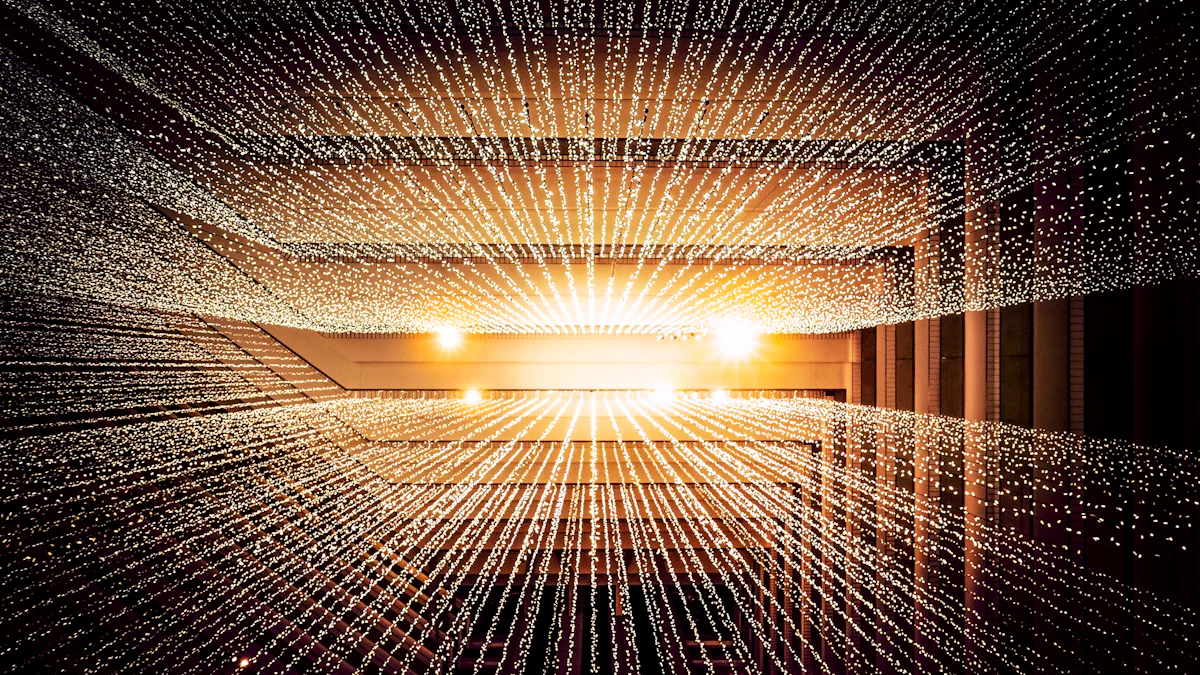
Installing OpenWRT on your second router can seem daunting, but with the right steps, you can do it smoothly. This process will unlock a range of advanced features and enhance your network’s performance. Let’s dive into the steps you need to follow.
Downloading OpenWRT Firmware
First, you need to download the OpenWRT firmware. This firmware is the backbone of your openwrt second router setup. Here’s how you can get it:
Besuchen Sie die OpenWRT-Website: Head over to the official OpenWRT website. This site hosts all the firmware versions you might need.
Select Your Router Model: Use the search function to find your router model. Make sure you select the correct model to avoid compatibility issues.
Herunterladen der Firmware: Once you’ve found your model, download the latest stable version of the firmware. This ensures you have the most up-to-date features and security patches.
Verify the Download: Check the file’s integrity using the provided checksum. This step ensures that the file hasn’t been corrupted during the download process.
Downloading the correct firmware is crucial. It sets the stage for a successful installation and optimal performance of your openwrt second router.
Flashing the Router
Now that you have the firmware, it’s time to flash your router. This process installs the OpenWRT firmware onto your device, transforming it into a powerful network tool.
Access the Router’s Admin Interface: Connect your computer to the router via an Ethernet cable. Open a web browser and enter the router’s IP address to access the admin interface.
Aktuelle Einstellungen sichern: Before making any changes, back up your current settings. This backup acts as a safety net in case anything goes wrong.
Hochladen der Firmware: Navigate to the firmware upgrade section in the admin interface. Upload the OpenWRT firmware file you downloaded earlier.
Initiate the Flashing Process: Start the flashing process. This step might take a few minutes, so be patient. Avoid interrupting the process to prevent bricking your router.
Neustart des Routers: Once the flashing is complete, reboot your router. This reboot finalizes the installation and prepares your router for configuration.
Flashing your router with OpenWRT opens up a world of possibilities. It transforms your device into a versatile tool capable of handling complex network tasks. With your openwrt second router ready, you’re set to explore its full potential.
Configuring the OpenWRT Second Router
Now that you’ve installed OpenWRT on your second router, it’s time to configure it for optimal performance. This setup will help you unlock the full potential of your network, providing you with flexibility and control.
Erstmalige Einrichtung
Let’s start with the initial setup. This step ensures that your OpenWRT second router is ready to handle your network’s demands.
Zugriff auf die Router-Schnittstelle: Connect your computer to the router using an Ethernet cable. Open a web browser and type in the router’s IP address to access the admin interface. This interface is your gateway to configuring the router.
Setzen Sie ein sicheres Passwort: Security is crucial. Change the default password to a strong, unique one. This step protects your network from unauthorized access.
Update the Firmware: Check for any available updates. Keeping your firmware up-to-date ensures you have the latest features and security patches.
Grundeinstellungen konfigurieren: Set the time zone and other basic settings. These configurations help your router function correctly within your network environment.
Completing the initial setup lays the groundwork for a secure and efficient network. With these steps, you’re on your way to a well-configured router.
Netzwerk-Einstellungen
Next, you’ll dive into the network settings. These configurations will optimize your network’s performance and ensure seamless connectivity.
Set Up Wireless Networks: Create separate SSIDs for different frequency bands if your router supports dual-band. This setup allows you to manage devices more effectively and reduce interference.
Kanaleinstellungen anpassen: Choose the least congested channel for your wireless network. This adjustment can significantly improve your network’s speed and reliability.
Enable Guest Network: If you want to provide internet access to guests without giving them access to your main network, enable the guest network feature. This setup keeps your primary network secure.
Configure DHCP Settings: Ensure the DHCP server is enabled and configured correctly. This server assigns IP addresses to devices on your network, ensuring smooth communication.
Firewall-Regeln einrichten: OpenWRT offers advanced firewall options. Configure these rules to protect your network from external threats while allowing necessary traffic.
By configuring these network settings, you enhance your router’s performance and security. OpenWRT gives you the tools to tailor your network to your specific needs, making it a powerful ally in managing your home or office connectivity.
Advanced Configuration Options
Once you’ve set up your openwrt second router, you can explore advanced configuration options to enhance your network’s capabilities. These options allow you to tailor your network to meet specific needs, providing flexibility and control.
Einrichten eines VPN
Setting up a VPN on your router can significantly boost your network’s security and privacy. A VPN encrypts your internet traffic, making it difficult for outsiders to intercept or monitor your online activities. Here’s how you can set up a VPN on your openwrt second router:
Wählen Sie einen VPN-Anbieter: Select a reliable VPN provider that offers OpenVPN support. Look for providers with strong encryption protocols and a no-logs policy to ensure your data remains private.
Konfigurationsdateien herunterladen: Once you’ve chosen a provider, download the necessary configuration files. These files contain the settings required to connect your router to the VPN server.
Zugriff auf die Router-Schnittstelle: Connect your computer to the router using an Ethernet cable. Open a web browser and enter the router’s IP address to access the admin interface.
Install OpenVPN: Navigate to the software package section and install the OpenVPN package. This package enables your router to establish a secure connection with the VPN server.
Upload Configuration Files: Upload the downloaded configuration files to the router. Ensure you input the correct credentials provided by your VPN provider.
Testen Sie die Verbindung: After configuring the VPN, test the connection to ensure it’s working correctly. Visit a website that checks your IP address to confirm that your traffic is routed through the VPN server.
By setting up a VPN, you add an extra layer of security to your network. This setup is especially useful if you frequently access sensitive information online.
Wireless Settings
Optimizing your wireless settings can improve your network’s performance and coverage. Here are some tips to enhance your wireless setup:
Sendeleistung einstellen: Increase the transmit power to extend the range of your wireless signal. However, avoid setting it too high, as this can cause interference with neighboring networks.
Enable Band Steering: If your router supports dual-band, enable band steering. This feature automatically directs devices to the less congested frequency band, improving overall network performance.
Optimize Antenna Placement: Position your router’s antennas for optimal coverage. Place them at a 45-degree angle to maximize signal strength throughout your home or office.
Use Quality of Service (QoS): Configure QoS settings to prioritize bandwidth for critical applications. This ensures that important tasks, like video conferencing or online gaming, receive sufficient bandwidth.
Monitor Wireless Traffic: Regularly check the wireless traffic to identify any unusual activity. This monitoring helps you detect potential security threats and manage network congestion.
By fine-tuning your wireless settings, you can create a more efficient and reliable network environment. These adjustments help you get the most out of your openwrt second router, ensuring seamless connectivity for all your devices.
Fehlersuche bei allgemeinen Problemen
Even with the best setup, you might encounter some hiccups when using OpenWRT on your second router. Don’t worry; you’re not alone. Let’s tackle some common issues and get your network running smoothly.
Probleme mit der Konnektivität
Connectivity problems can be frustrating, but they’re often easy to fix. Here are some steps to help you troubleshoot:
Physikalische Verbindungen prüfen: Ensure all cables are securely connected. A loose Ethernet cable can disrupt your network connection.
Neustart des Routers: Sometimes, a simple reboot can resolve connectivity issues. Turn off your router, wait a few seconds, and then turn it back on.
Verify IP Address Configuration: Double-check that your routers have unique IP address ranges. If both routers use the same range, you’ll experience conflicts.
Inspect Wireless Settings: Make sure your wireless settings are correct. Check that your SSID is visible and that your devices are connecting to the right network.
Test mit verschiedenen Geräten: If one device can’t connect, try another. This test helps determine if the issue is with the device or the network.
“After flashing the WNDR3700v4 with OpenWRT, I immediately experienced connectivity problems.” – Anonymous User
If you face similar issues, these steps should help you get back on track.
Firmware and Configuration Errors
Firmware and configuration errors can also cause headaches. Here’s how to address them:
Firmware aktualisieren: Ensure your router runs the latest OpenWRT firmware. Updates often fix bugs and improve performance.
Auf Standardeinstellungen zurücksetzen: If you suspect a configuration error, reset your router to its default settings. This action clears any problematic configurations.
Netzwerkeinstellungen neu konfigurieren: After resetting, reconfigure your network settings. Follow the initial setup steps to ensure everything is correct.
Check for Configuration Conflicts: Look for conflicting settings, such as overlapping IP address ranges or incorrect firewall rules.
Dokumentation einsehen: If you’re stuck, consult the OpenWRT documentation. It provides detailed guidance on resolving common issues.
“Since changing the firmware to OpenWRT, all of my devices have been working wonderfully.” – Amazon Customer
With these tips, you can overcome firmware and configuration challenges. Remember, patience and persistence are key. Your network will be up and running in no time!
Ensuring Network Security
When you set up your OpenWRT second router, keeping your network secure should be a top priority. OpenWRT offers robust security features that help protect your network from potential threats. Let’s explore how you can configure your firewall and keep your system updated to ensure maximum security.
Firewall Configuration
4 A well-configured firewall acts as the first line of defense against unauthorized access. OpenWRT provides powerful firewall capabilities that you can customize to suit your network’s needs. Here’s how you can set it up:
Zugriff auf die Firewall-Einstellungen: Log into your router’s admin interface. Navigate to the firewall section to begin configuring your settings.
Regeln definieren: Set up rules to control incoming and outgoing traffic. You can block unwanted traffic and allow only trusted connections. This step is crucial for preventing unauthorized access.
Protokollierung einschalten: Turn on logging to monitor traffic patterns. This feature helps you identify suspicious activity and adjust your rules accordingly.
Use Predefined Zones: OpenWRT offers predefined zones like LAN, WAN, and Guest. Assign devices to these zones based on their access needs. This organization simplifies rule management.
Regularly Review Rules: Periodically review and update your firewall rules. As your network evolves, your security needs may change. Keeping your rules current ensures ongoing protection.
By configuring your firewall, you create a barrier that shields your network from potential threats. OpenWRT’s community-driven approach means that security vulnerabilities are quickly identified and patched, enhancing your network’s defense.
Regelmäßige Updates
Keeping your router’s firmware up-to-date is essential for maintaining security. OpenWRT benefits from frequent updates, thanks to its active community. Here’s why regular updates matter and how you can stay on top of them:
- Patch Vulnerabilities: Updates often include patches for known security vulnerabilities. Installing these updates promptly helps protect your network from exploits.
14 2. Access New Features: Updates may introduce new features and improvements. Staying current ensures you benefit from the latest advancements in network security.
Automate Updates: Consider enabling automatic updates if your router supports it. This feature ensures you receive updates as soon as they’re available, without manual intervention.
Check for Updates Regularly: If automatic updates aren’t an option, make it a habit to check for updates regularly. Visit the OpenWRT website or use the router’s admin interface to find the latest firmware.
Backup Before Updating: Always back up your current settings before applying updates. This precaution allows you to restore your configuration if anything goes wrong during the update process.
By keeping your OpenWRT router updated, you ensure that your network remains secure and efficient. Regular updates, combined with a well-configured firewall, provide a strong foundation for a safe and reliable network environment.
Testing and Verifying the Connection

After setting up your OpenWRT second router, it’s crucial to test and verify the connection. This ensures that everything works as expected and that your network performs optimally. Let’s dive into how you can test network performance and ensure stability.
Network Performance Testing
Testing your network’s performance helps you understand its capabilities and identify any potential bottlenecks. Here’s how you can do it:
Use Speed Test Tools: Online speed test tools like Ookla or Fast.com can give you a quick snapshot of your network’s download and upload speeds. Run these tests at different times of the day to get a comprehensive view of your network’s performance.
Check Latency: Latency affects how quickly data travels across your network. Use tools like PingPlotter to measure latency and identify any delays. Lower latency means faster response times, which is crucial for activities like gaming or video conferencing.
Monitor Throughput: Throughput measures the actual data transfer rate on your network. Tools like iPerf can help you test throughput between devices. This is especially important if you’re using OpenVPN, as OpenWRT shows a staggering performance difference compared to other systems like pfSense and OPNsense.
Evaluate Signal Strength: Use apps like Wi-Fi Analyzer to check the signal strength of your wireless network. Stronger signals mean better connectivity and fewer dropouts.
By conducting these tests, you can ensure that your network meets your needs and make adjustments if necessary.
Ensuring Stability
Stability is key to a reliable network. Here are some steps to help you maintain a stable connection:
Regular Reboots: Rebooting your router periodically can help clear temporary issues and refresh connections. Set a schedule for regular reboots to keep your network running smoothly.
Netzwerkverkehr überwachen: Keep an eye on network traffic to spot any unusual activity. Tools like OpenWRT’s built-in monitoring features can help you track usage and identify potential issues.
Firmware aktualisieren: Ensure your router’s firmware is up-to-date. Updates often include bug fixes and improvements that enhance stability.
Optimize Settings: Review your router’s settings and make adjustments as needed. For example, changing wireless channels can reduce interference and improve stability.
Check for Interference: Electronic devices and physical obstructions can interfere with your wireless signal. Position your router in a central location and away from potential sources of interference.
By following these steps, you can maintain a stable and efficient network. Testing and verifying your connection ensures that your OpenWRT second router delivers the performance and reliability you expect.
Additional Resources
When diving into the world of OpenWRT, having access to the right resources can make your journey smoother and more enjoyable. Whether you’re troubleshooting an issue or exploring advanced features, these resources will provide valuable support and insights.
Online Communities and Forums
Engaging with online communities and forums can be incredibly beneficial. These platforms offer a space where you can ask questions, share experiences, and learn from others who are also using OpenWRT. Here are some popular options:
OpenWRT-Forum: This is the official forum where you can find discussions on a wide range of topics related to OpenWRT. Users share tips, solutions, and updates, making it a great place to start if you have questions or need advice.
Reddit's r/openwrt: A vibrant community on Reddit where users discuss everything from basic setups to complex configurations. It’s a friendly space where you can connect with other OpenWRT enthusiasts.
Stack Exchange: The Network Engineering section of Stack Exchange often features questions and answers about OpenWRT. It’s a good place to find technical solutions and detailed explanations.
These communities are not just about solving problems; they’re about learning and growing as you explore what OpenWRT can do for your network.
Offizielle Dokumentation
The official documentation for OpenWRT is another essential resource. It provides comprehensive guides and detailed instructions that cover everything from installation to advanced configurations. Here’s what you can expect:
Installation Guides: Step-by-step instructions for installing OpenWRT on various router models. These guides ensure you get started on the right foot.
Configuration Tutorials: Detailed tutorials that help you configure your router to suit your specific needs. Whether you’re setting up a VPN or adjusting wireless settings, these tutorials have you covered.
Tipps zur Fehlerbehebung: A section dedicated to common issues and their solutions. This part of the documentation can save you time and frustration when things don’t go as planned.
Security Best Practices: Advice on how to secure your network using OpenWRT’s features. This includes firewall configurations and regular update recommendations.
By utilizing these resources, you can enhance your understanding of OpenWRT and make the most of its capabilities. Whether you’re a beginner or an experienced user, these tools will help you navigate the OpenWRT landscape with confidence.
FAQ
When setting up your OpenWRT second router, you might have some questions. Here are answers to common queries that can help you navigate the process smoothly.
1. Was ist OpenWRT, und warum sollte ich es verwenden?
OpenWRT is an open-source firmware for routers. It gives you complete control over your device, allowing you to customize settings, install new features, and remove unwanted functions. With OpenWRT, you can prioritize traffic, create virtual LANs (VLANs), and even configure your router as a VPN server. This flexibility turns your router into a highly functional device, enhancing your network’s performance and security.
2. How does OpenWRT improve network security?
OpenWRT provides a dynamic, responsive security solution. It benefits from the collective input of a global developer community, which quickly identifies and fixes security gaps. This makes OpenWRT more secure compared to commercial firmware. By using OpenWRT, you can increase network security, run a BitTorrent client, and monitor your network in real-time.
3. Can I install additional software on my OpenWRT router?
Yes, you can! OpenWRT offers a writable filesystem and a package management system called opkg. This allows you to install and configure software packages according to your needs without flashing new firmware each time. You can add features like file sharing, networked printing, and bandwidth management to optimize your network.
4. Is OpenWRT suitable for beginners?
While OpenWRT offers advanced features, it’s user-friendly enough for beginners to get started. The official documentation and online communities provide ample support. You can start with basic configurations and gradually explore more complex options as you become comfortable with the system.
5. How do I update OpenWRT on my router?
Updating OpenWRT is straightforward. You can check for updates through the router’s admin interface or visit the OpenWRT website for the latest firmware. Always back up your current settings before updating to ensure a smooth transition. Regular updates patch vulnerabilities and introduce new features, keeping your network secure and efficient.
6. What should I do if I encounter issues with my OpenWRT router?
If you face any issues, start by checking physical connections and rebooting your router. Verify IP address configurations and inspect wireless settings. For firmware and configuration errors, ensure your router runs the latest firmware and reset to default settings if necessary. Online forums and the official documentation are great resources for troubleshooting.
By addressing these FAQs, you can confidently set up and manage your OpenWRT second router. Enjoy the enhanced capabilities and security that OpenWRT brings to your network!
You’ve now explored the key steps to connect two routers using OpenWRT. This journey not only enhances your network’s performance but also opens up a world of possibilities for customization and control. Remember, the openwrt second router serves as a powerful tool in your networking arsenal. Don’t hesitate to dive into additional resources like online forums and official documentation for further assistance. By embracing OpenWRT, you gain a robust platform for managing your network with ease and efficiency. Happy networking!